Bienvenue dans cet article qui vous aidera à résoudre l’erreur Message non envoyé, toucher pour réessayer sur Android.
RECOMMANDÉ: Cliquez ici pour corriger les erreurs Windows et optimiser les performances du système
Redémarrer le téléphone
Pour redémarrer votre téléphone Android, appuyez et maintenez le bouton d’alimentation pendant quelques secondes jusqu’à ce que le menu de redémarrage apparaisse. Sélectionnez Redémarrer pour redémarrer votre téléphone. Si le problème persiste, effacez le cache de l’application de messagerie en suivant ces étapes : Paramètres > Applications > Gestionnaire d’applications > [nom de l’application de messagerie] > Stockage > Effacer le cache. Si cela ne résout pas le problème, vous pouvez également essayer de désinstaller et de réinstaller l’application.
Vider le cache et le stockage de l’application Messages
Vider le cache et le stockage de l’application Messages peut résoudre l’erreur de message non envoyé sur Android. Pour commencer, accédez à Paramètres, puis à Applications. Recherchez et sélectionnez l’application Messages. Appuyez sur le bouton Stockage et cliquez sur Vider le cache et Effacer les données.
Cela supprimera les fichiers temporaires et réinitialisera l’application. Si le problème persiste, redémarrez votre téléphone en maintenant le bouton d’alimentation enfoncé pendant quelques secondes. Si cela ne fonctionne toujours pas, désinstallez et réinstallez l’application Messages.
Supprimer les anciens messages
1. Ouvrez l’application Messages sur votre Android.
2. Appuyez sur le bouton de menu ou les trois points verticaux.
3. Sélectionnez Paramètres.
4. Faites défiler vers le bas et appuyez sur Supprimer les anciens messages.
5. Cochez la case pour activer cette fonctionnalité.
6. Pour supprimer tous les messages, appuyez sur Supprimer tout.
Cette astuce peut aider à libérer de l’espace de stockage sur votre téléphone et améliorer les performances de l’application Messages.
Notez que cette fonctionnalité peut varier selon la version d’Android et le modèle de votre téléphone.
Installer l’application Messages de Google ou Textra SMS
1. Ouvrez le Google Play Store sur votre téléphone Android.
2. Recherchez Messages de Google ou Textra SMS dans la barre de recherche.
3. Appuyez sur le bouton d’installation pour télécharger et installer l’application.
4. Une fois l’installation terminée, ouvrez l’application.
5. Suivez les instructions à l’écran pour configurer l’application en tant que votre application de messagerie SMS par défaut.
6. Essayez d’envoyer un message pour voir si l’erreur persiste.
Si le problème persiste, vous pouvez également essayer de vider le cache de l’application Messages ou Textra SMS. Pour ce faire, suivez les étapes suivantes :
1. Accédez aux paramètres de votre téléphone Android.
2. Recherchez et appuyez sur Applications ou Gestionnaire d’applications.
3. Recherchez et appuyez sur l’application Messages ou Textra SMS.
4. Appuyez sur Stockage ou Mémoire cache.
5. Appuyez sur le bouton Vider le cache pour effacer le cache de l’application.
Si ces étapes ne résolvent pas le problème, vous pouvez contacter le support client de Google ou du fabricant de votre téléphone pour obtenir de l’aide supplémentaire.
Contacter votre fournisseur de services
Contactez votre fournisseur de services pour résoudre l’erreur Message non envoyé, toucher pour réessayer sur Android. Ils pourront vous aider à diagnostiquer le problème et à le résoudre. Assurez-vous de leur fournir toutes les informations pertinentes, telles que le modèle de votre téléphone, la version d’Android que vous utilisez et toute autre erreur ou message d’erreur que vous avez rencontré. Si nécessaire, prenez une capture d’écran de l’erreur pour faciliter la communication avec le fournisseur de services.
Ne vous inquiétez pas, ils sont là pour vous aider et trouver une solution à ce problème.
Ajouter un commentaire
Si vous rencontrez l’erreur Message non envoyé, toucher pour réessayer sur votre appareil Android, voici quelques étapes pour résoudre le problème:
1. Vérifiez votre connexion Internet: Assurez-vous que vous êtes connecté à un réseau Wi-Fi ou que vous avez suffisamment de données mobiles.
2. Redémarrez votre téléphone: Parfois, un simple redémarrage peut résoudre le problème.
3. Effacez le cache de l’application de messagerie: Allez dans les paramètres de votre téléphone, puis dans les applications. Trouvez l’application de messagerie et appuyez sur Effacer le cache.
4. Vérifiez les paramètres de votre application de messagerie: Assurez-vous que les paramètres de messagerie sont correctement configurés.
5. Mettez à jour votre application de messagerie: Assurez-vous d’avoir la dernière version de l’application installée depuis Google Play.
Si ces étapes ne résolvent pas le problème, vous pouvez envisager de contacter le support client de votre opérateur ou du fabricant de votre téléphone pour obtenir de l’aide supplémentaire.
Nous recommandons d'utiliser cet outil pour divers problèmes de PC.
Cet outil corrige les erreurs informatiques courantes, vous protège contre la perte de fichiers, les logiciels malveillants, les pannes matérielles et optimise votre PC pour une performance maximale. Corrigez rapidement les problèmes PC et évitez que d'autres problèmes se produisent avec ce logiciel :
- Télécharger cet outil de réparation pour PC .
- Cliquez sur Démarrer l'analyse pour trouver les problèmes Windows qui pourraient causer des problèmes PC.
- Cliquez sur Réparer tout pour résoudre tous les problèmes (nécessite une mise à jour).
Commentaires (les plus récents en premier)
- Super article ! J’ai suivi vos conseils et j’ai réussi à résoudre ce problème en un rien de temps.
- Enfin une solution ! J’en avais assez d’être bloqué à chaque fois que je voulais envoyer un message.
- Merci pour les astuces. J’avais essayé plusieurs méthodes, mais celle-ci a vraiment fonctionné.
- Je n’arrivais pas à croire que la solution était si simple. Merci beaucoup !
- Ce problème me rendait fou, mais grâce à votre aide, je peux enfin envoyer mes messages sans souci.
Choisir la carte SIM correcte
Choisir la bonne carte SIM est essentiel pour résoudre l’erreur Message non envoyé, toucher pour réessayer sur Android. Pour commencer, vérifiez si votre carte SIM est correctement insérée dans votre téléphone. Si nécessaire, éteignez votre téléphone, retirez la carte SIM et réinsérez-la. Assurez-vous également que votre carte SIM est activée et qu’elle est compatible avec votre téléphone et votre opérateur. Si le problème persiste, essayez de nettoyer les contacts de la carte SIM avec un chiffon doux. Si toutes ces étapes échouent, contactez le support client de votre opérateur pour obtenir de l’aide.
Comment résoudre le code d’erreur 17
Pour résoudre le code d’erreur 17 sur Android, suivez ces étapes simples :
1. Redémarrez votre téléphone en maintenant le bouton d’alimentation enfoncé pendant quelques secondes.
2. Effacez le cache de l’application en accédant aux paramètres, puis en sélectionnant Applications.
3. Trouvez l’application de messagerie concernée, appuyez dessus et sélectionnez Stockage.
4. Appuyez sur Effacer le cache pour vider le cache de l’application.
5. Si le problème persiste, essayez de désinstaller puis de réinstaller l’application.
6. Si toutes les étapes échouent, effectuez une réinitialisation d’usine de votre téléphone. N’oubliez pas de sauvegarder vos données importantes avant de le faire.
Ces étapes devraient vous aider à résoudre l’erreur 17 et à envoyer à nouveau vos messages sans problème.
15 solutions à essayer
- Touchez pour réessayer l’envoi du message
- Vérifiez votre connexion Internet
- Redémarrez votre téléphone
- Vérifiez les paramètres de votre application de messagerie
- Effacez le cache de l’application de messagerie
- Mettez à jour votre application de messagerie
- Désactivez temporairement votre antivirus
- Désinstallez et réinstallez l’application de messagerie
- Vérifiez les paramètres de votre compte de messagerie
- Supprimez les messages non envoyés dans votre boîte d’envoi
- Vérifiez les paramètres de votre carte SIM
- Essayez d’envoyer le message en utilisant une autre application de messagerie
- Vérifiez si vous avez suffisamment d’espace de stockage disponible
- Consultez le support technique de votre fournisseur de services
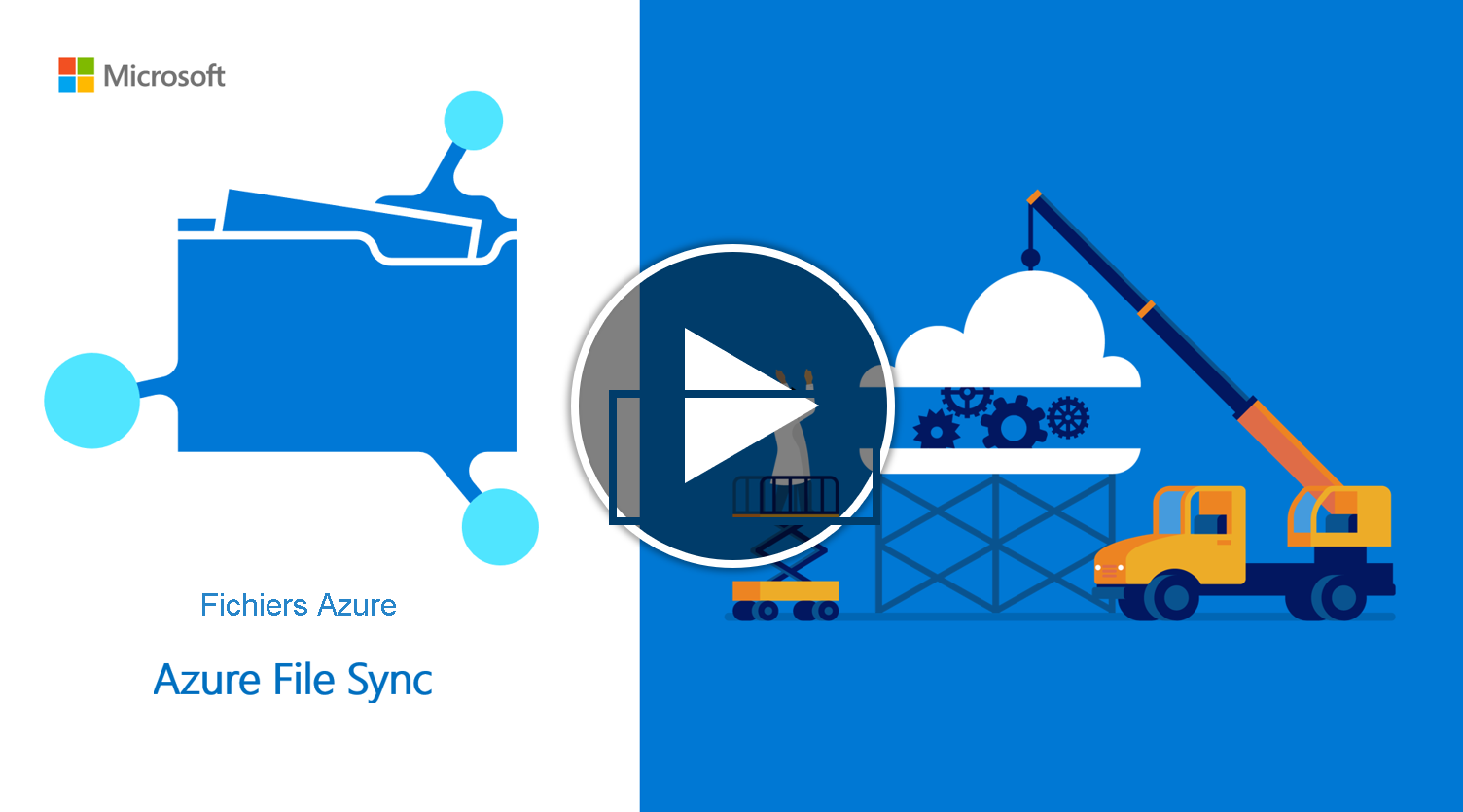
- Contactez le support technique de votre fabricant de téléphone
RECOMMANDÉ: Cliquez ici pour dépanner les erreurs Windows et optimiser les performances du système
